
一、使用Adobe Acrobat Reader转换
Adobe Acrobat Reader是一款广泛使用的PDF阅读器,其实它也具备将PDF转换成TXT的功能。以下是操作步骤:
1. 打开Adobe Acrobat Reader,导入需要转换的PDF文件。
2. 在菜单栏中找到“导出PDF”选项,点击进入。
3. 在导出PDF界面,选择“文本”格式,然后选择输出选项,如“纯文本”(只包含文本内容)或“标记文本”(包含文本和格式)。
4. 设置好输出选项后,点击“导出”按钮,选择保存路径,完成转换。
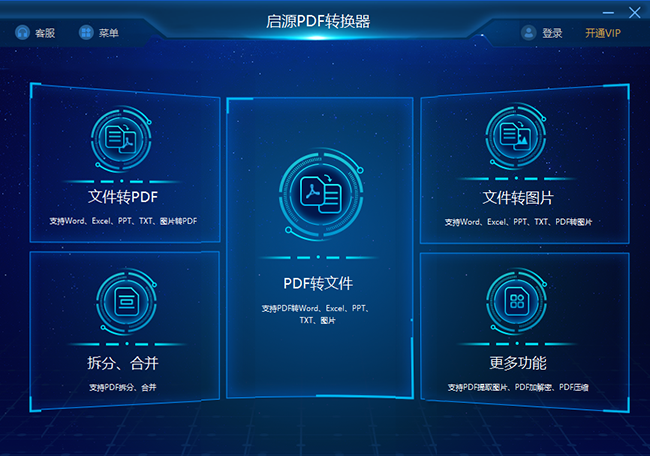
二、使用在PDF转换工具
互联网上有很多PDF转换工具,如Smallpdf、启源PDF转换器、ILovePDF等,这些工具免费且操作简单,可以快速将PDF转换成TXT格式。以下是使用启源PDF转换器进行转换的步骤:
1. 打开软件启源PDF转换器,找到“PDF转TXT”功能。
2. 上传需要转换的PDF文件,设置转换选项。
3. 点击“转换”按钮,等待转换完成。
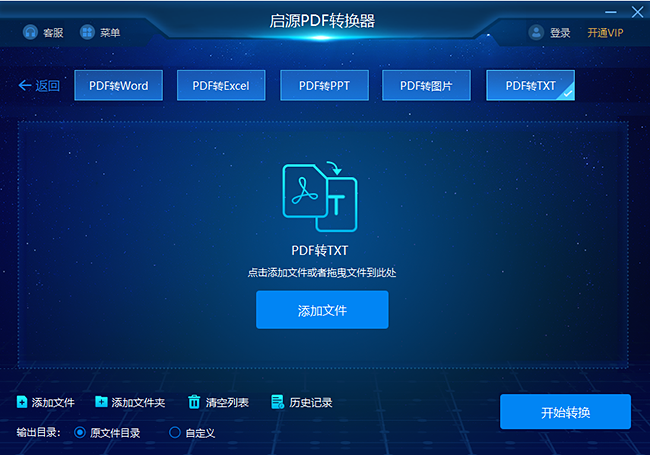
三、使用办公软件进行转换
Microsoft 或WPS office等办公软件也具备将PDF转换成TXT的功能。以下是转换的步骤:
1、使用WPS Office转换PDF到TXT
2、打开WPS Office:启动WPS Office套件。
3、打开PDF文件:点击“文件”菜单,选择“打开”,然后浏览并选择你的PDF文件。
使用“导出为TXT纯文本”:在PDF打开后,点击“文件”菜单,然后选择“导出为TXT纯文本”。这将直接将PDF文件转换为TXT格式。
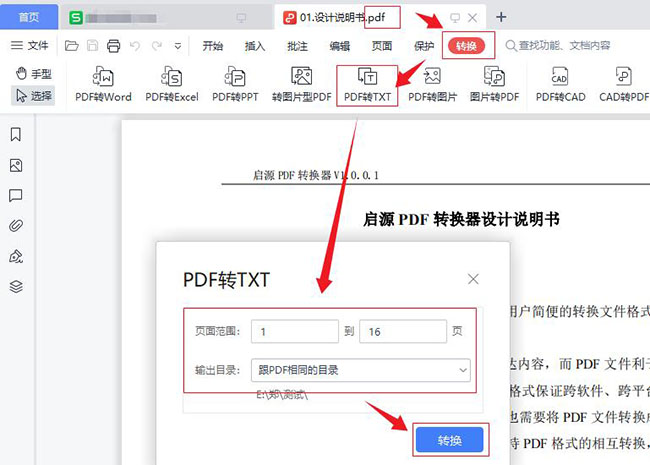
4、使用“转换”功能:另一种方法是,在PDF打开后,点击“转换”菜单,选择“转为TXT”。这将启动转换过程,将PDF文件转换为TXT格式。
以上两种方法都非常直接,无需先转换为Word文档。选择其中一种方法后,WPS Office会处理PDF文件并生成相应的TXT文件,您可以直接保存或打开该文件。
结语:
以上几种方法都能轻松地将PDF转换成TXT格式,让您在不同的平台和设备上自由阅读和编辑。在实际操作过程中,您可以根据需要选择合适的方法。希望本文能对您有所帮助!



 立即下载
立即下载 丢失数据恢复教程
丢失数据恢复教程

